首页 / 教程
去除wps的表框 | wps去掉边框去掉wps中的表格边框需要
2022-10-17 14:33:00
1.wps去掉边框怎样去掉wps中的表格边框需要
第一步;打开我们要去掉边框的文档
第二步;通过表格坐上角的十字光标选中表格,
第三步;选中表格后,将光标放在表格里面,右击鼠标,会出现一个下拉菜单选项,在这个下拉菜单选项的最下面有个“表格属性”选项,
第四步;或者选择“表格工具”里面有个“自动调整”的右下角有一个45度的“<>;”选项,
第五步;通过上面两种方式选择后,会出现一个“表格属性”对话框,
第六步;在“表格属性”对话框里面的右下角有一个“边框和底纹”选项,
第七步;选择“边框和底纹”会出现一个“边框和底纹”对话框,
第八步;在对话框里面,我们选择“边框”-“设置”下面的“无”,
第九步;点击确认,回到文本中,鼠标随意点击文本中任意位置后,我们会发现表格的边框消失了,
2.如何去掉WPS Word中的边框
去掉WPS Word中的边框可以按照以下步骤进行:
1、打开WPS文档,选择想要去掉边框的页面。
2、鼠标点击边框设置选项。
3、选择“边框和底纹”设置。
4、在弹出的“边框和底线”设置界面,选择无边框设置。再点击确定。
5、界面边框就这样成功去掉了。效果如图所示。
扩展资料
WPS文字可以对文本、段落、表格和表格的单元格、图形对象添加边框。
在“页面布局”选项卡上,单击“页面边框”,打开“边框和底纹”对话框,如下图所示:
在“边框”选项卡中,选择需要的线型、颜色等样式。在“应用于”列表中,选择设置针对于文本还是段落,如上图所示。
3.WPS文字里面表格下面的有个边框怎么取消
第一步;打开我们要去掉边框的文档,这里我新建一个文档,在里面建立一个表格来给大家讲解,如图所示:
WPS中如何去掉表格边框
第二步;通过表格坐上角的十字光标选中表格,如图所示:
WPS中如何去掉表格边框
第三步;选中表格后,将光标放在表格里面,右击鼠标,会出现一个下拉菜单选项,在这个下拉菜单选项的最下面有个“表格属性”选项,如图所示:
WPS中如何去掉表格边框
第四步;或者选择“表格工具”里面有个“自动调整”的右下角有一个45度的“<>;”选项,如图所示:
WPS中如何去掉表格边框
第五步;通过上面两种方式选择后,会出现一个“表格属性”对话框,如图所示:
WPS中如何去掉表格边框
第六步;在“表格属性”对话框里面的右下角有一个“边框和底纹”选项,如图所示:
WPS中如何去掉表格边框
第七步;选择“边框和底纹”会出现一个“边框和底纹”对话框如图所示:
WPS中如何去掉表格边框
第八步;在对话框里面,我们选择“边框”-“设置”下面的“无”,如图所示:
WPS中如何去掉表格边框
第九步;点击确认,回到文本中,鼠标随意点击文本中任意位置后,我们会发现表格的边框消失了,如图所示:
WPS中如何去掉表格边框
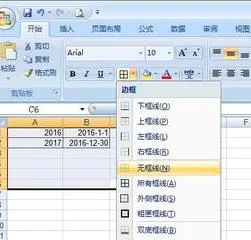
最新内容
| 手机 |
相关内容

word表格分页怎么设置(word如何让
word表格分页怎么设置(word如何让表格分页),分页,点击,设置,选项卡,重复,单击,布局,界面,1. word如何让表格分页1、选择你需要在每页重复的
css设置边框虚线(css怎么设置虚线
css设置边框虚线(css怎么设置虚线框),边框,虚线,设置,文档,怎么设置,属性,打开编辑器,标签,1. css怎么设置虚线框html中虚线边框的设置可以
表格选定的快捷键(选定所有表格快
表格选定的快捷键(选定所有表格快捷键),数据,区域,快捷键,鼠标,全选,快速,方法,选择,1. 选定所有表格快捷键首先将鼠标光标定位在表格中第
电脑怎么制作空白表格(电脑如何制
电脑怎么制作空白表格(电脑如何制作空白表格),选择,数据,点击,选项,区域,设置,文字,格式,电脑如何制作空白表格原数据分A、B、C、D四列即月
word文字对齐怎么设置(word怎样让
word文字对齐怎么设置(word怎样让文字对齐),对齐,文字,选择,点击,设置,文本,方法,文档,word怎样让文字对齐让Word文档左右对齐的方法:1.右对
去掉超链接的快捷键(取消所有超链
去掉超链接的快捷键(取消所有超链接快捷键),超链接,快捷键,取消,文字,光标,窗口,快速,文本,1. 取消所有超链接快捷键我们可以通过2个快捷键
word表格续表快捷键(word表格自动
word表格续表快捷键(word表格自动续表),点击,表头,文档,选择,第二,设置,位置,添加,1. word表格自动续表本文以win7系统word2018为例进行演
识别屏幕文字快捷键(如何屏幕识别
识别屏幕文字快捷键(如何屏幕识别文字),识别,点击,文字,选择,扫描,屏幕,程序,设置,1. 如何屏幕识别文字1打开手机进入系统后,选择设置的图标












